Begini Cara Bypass FRP Lava Iris 65 Lupa Akun Google Tanpa PC dan Tanpa Aplikasi !
Sejak tahun 2015 bulan maret lalu, Google telah resmi memperkenalkan fitur Factory Reset Protection pada smartphone android terbarunya, biasanya handphone yang memiliki fitur ini adalah handphone android dengan operasi system 5.0 Lolipop keatas Marsmellow dan seterusnya.
Apa itu FRP atau Factory Reset Protection? Adalah sebuah keamanan system operasi android guna untuk mem-verifikasi apakah betul ini pemilik handphone, setelah kalian meng-hard reset/mengembalikan handphone ke setelan pabrik atau mem-flashing handphone tersebut.
Biasanya verifikasi ini meminta akun google yang telah terpasang pada handphone tersebut sebelum nya atau biasanya juga menggunakan pola pin atau password yang sebelumnya terpasang, tergantung handphone nya.
Fitur Factory Reset Protection tidak berlaku pada smartphone yang versi system nya di bawah 5.0 Lolipop, seperti 4.3 KitKat, Jelly Bean dan bawah nya lagi, jadi jika kalian ingin melakukan hard reset atau flashing pada handphone dengan versi operasi system andoid dibawah 5.0/Lolipop tidak perlu khawatir terkena FRP.
Baca Juga : Tutorial Cara Bypass FRP Samsung J7 Core Android 8 Oreo atau 9 Pie Tanpa PC
Fungsi FRP ini sangat bermanfaat menurut saya, karena, contohnya jika handphone kalian hilang atau di curi oleh seseorang yang tidak bertanggung jawab dan handphone yang hilang/dicuri terkunci layar pin, pola atau password, si penemu handphone atau si pencuri handphone tidak akan bisa dapat menggunakan ponsel tersebut sekalipun dia meng hard reset atau mem-flash nya handphone akan terkunci akun google.
Tetapi jika kalian sedang mengalami masalah FRP atau lupa akun google pada hp Lava Iris 65 Tenang saja gan karena disini saya akan berikan cara melewatinya tanpa aplikasi dan tanpa pc atau komputer. bagaimana caranya? langsung saja simak tutorial di bawah ini ;
Cara Bypass FRP Lava Iris 65
- Langkah pertama, matikan handphone lalu masukan simcard apa saja yang di dalam kartu sim nya terdapat nomor kontak teleponnya
- Kemudian nyalakan hp dan masuk ke tampilan awal atau welcome screen seperti pada gambar di bawah ini ;
- Kamu bisa setting bahasany dulu ke bahasa indonesia biar mudah di mengerti, kemudian klik di bagian pojok kiri bawah Emergency Call gambar telpon
- Maka akan muncul tampilan seperti gambar di atas, Kemudian klik 2 kali di bagian Informasi Darurat
- Kemudian Setelah di klik Infomasi Darurat Maka Tampilan nya akan seperti ini
- Setelah masuk ke tampilan seperti gambar di atas, kamu klik titik 3 di bagian pojok kiri atas hingga masuk ke tampilan seperti gambar di bawah ini
- Kemudain kamu klik tambahkan kontak
- jika kontak pada kartu sim tidak muncul, kamu perlu kembali dan klik lagi tambahkan kontak hingga tampilan list kontak nya muncul. dan pilih salahsatu kontak. hingga tampilannya seperti gambar di bawah ini;
- setelah kontak di tambahkan, lalu klik dibagian kontak yang ditambahkan tadi hingga muncul tampilan seperti ini
- Kemudian kirim pesan pada kontak tersebut dengan isi pesan mengetikan angka 12345678 lalu kirim
- Setelah kamu klik kirim, kemudain klik pesan yang tadi kalian kirim yang isinya 12345678, maka akan secara otomatis di arahkan ke keyboard panggilan telepon
- Setelah masuk ke keyboard panggilan telepon kamu hapus angka 12345678 kemudain kamu ketikan *#4636#*# maka akan dibawa lagi ke tampilan menguji seperti gambar di bawah ini;
- Kemudain kamu klik dibagian statistik penggunaan maka akan di arahkan ke tampilan statistik penggunaan
- Klik tanda panah di bagian pojok kiri atas, maka akan di arahkan ke menu setelan. nah di bagian menu setelan ini kamu hanya perlu setting pola saja di bagian keamanan & lokasi,
- Kemudian pilih kunci layar dan kamu pilih pola lalu buat polanya sendiri usahakan yang mudah di ingat.
- Setelah kamu berhasil membuat pola baru, lalu reboot handphone nya dengan cara menekan tombol power hingga muncul tampilan mulai ulang, klik di bagian mulai ulang, maka otomatis hp akan restart
- Setelah restart akan di minta pola yang tadi sudah kamu buat, lalu masukan pola yang sudah kamu buat tadi, dan sampai sini kamu tinggal setting hp seperti biasa. jika dimintai konek ke jaringan wifi, kamu tinggal konekan saja dan setting lagi sampai masuk ketampilan menu.
- Selamat Hp Lava Iris 65 kamu sudah tidak terkunci akun google lagi.
Begitulah Cara Bypass FRP Lava Iris 65 Lupa Akun Google Tanpa PC dan Tanpa Aplikasi semoga artikel ini bisa bermanfaat buat kalian semua dan bisa menambah wawasan ilmu pengetahuan kalian seputar mengenai perbaikan handphone,
Jika tutorial ini bermanfaat saya minta tolong bagikan artikel ini ke teman-teman kalian supaya mereka tau apa yang kalian tau dan selalu ingat ( berbagi ilmu itu indah ) saya Aditya Ramadani dari ditFlasher.com Mengucapkan Wassalamualaikum.Wr.Wb.
Oh iya lupa, Selamat Tahun baru 2021 (happy new years) 😤



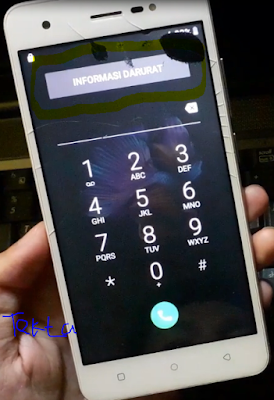





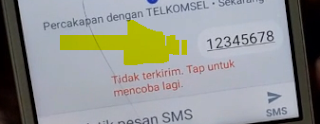


Terimakasih.. semoga sehat selalu dan berlimpah rezeki. Aamiin
BalasHapusAamiin :)
Hapus